ProShow Gold là ứng dụng làm video từ ảnh và nhạc, giúp bạn tạo ra những video album ảnh hoặc ghép nhạc vào video cực chất. Ngoài ProShow Gold ra, hãng ProShow còn có một phiên bản ứng dụng tạo video ảnh khác là ProShow Producer cũng HOT không kém.

ProShow Gold được thiết kế với mục đích nhằm giúp người dùng nhanh chóng tạo ra trình chiếu từ các file ảnh và video cá nhân của mình. Sau đó, họ có thể tùy chỉnh nó bằng cách thêm bài hát, hình ảnh động và hiệu ứng. Cuối cùng, chia sẻ nó lên YouTube hoặc Facebook.
Ngoài ra, quá trình cài đặt ứng dụng này cũng rất đơn giản nhờ được hỗ trợ bởi một giao diện trực quan. Nó phân chia thành một vài phần khác nhau như: danh sách file, slide, time line và xem trước.
Bên cạnh đó, thao tác sử dụng chương trình cũng rất dễ dàng. Trước tiên, người dùng cần thêm nội dung như: audio, video và tập tin văn bản. Sau đó, phân loại chúng thông qua tính năng kéo và thả. Cuối cùng, xoay, chỉnh sửa hoặc sắp xếp ngẫu nhiên.

Trong bước tiếp theo, bạn có thêm bản nhạc yêu thích của mình làm nhạc nền cho slideshow. Sau đó, lựa chọn một theme mong muốn từ 14 phong cách slide và 10 hiệu ứng chuyển tiếp có sẵn. Tiếp đó, nhập tên cho trình chiếu mới được tạo ra, thực hiện thêm một vài tinh chỉnh và lựa chọn tỷ lệ phù hợp cho trình chiếu.
Giờ đây, bạn có thể xem trước trình chiếu và quyết định có muốn lưu lại nó, xuất lên web hay cần chỉnh sửa thêm. Các tùy chọn xuất khá phong phú. Bạn có thể tạo một file đầu ra để phát trên TV (DVD, Blu-ray), mạng xã hội (YouTube, Facebook, Vimeo), thiết bị và môi trường trực tuyến (flash, web, chương trình). Và bây giờ hãy download ProShow Gold ngay về máy tính của mình nhé.
Hướng dẫn cách tạo Slide Video với ProShow Gold
Trước tiên, bạn chọn nút "New" ở góc bên trái trên cùng của giao diện để truy cập trình thuật sĩ Wizard hướng dẫn tạo trình chiếu. Sau đó, nhấn nút "Create" ở góc phía dưới cùng bên phải. Một cửa sổ sẽ được hiển thị ngay lập tức.
Bước 1: Thêm ảnh và video
Nhấn nút "Add" để thêm ảnh hoặc video trong ổ cứng máy tính. Bạn có thể thêm nhiều ảnh nếu muốn để làm phong phú thêm trình chiếu của mình. Hoặc, chọn "Import" để nhập dữ liệu từ môt dịch vụ hoặc ứng dụng như: Facebook, Instagram, Flickr, Picasa, SmugMug, vv. Tiếp theo, lựa chọn "Add Text" nếu muốn chèn một slide văn bản vào bất cứ vị trí nào trong trình chiếu của mình bằng cách kéo nó vào danh sách.
Nếu muốn thêm chú thích cho mỗi bức ảnh, chỉ cần nhấp chuột vào hình ảnh, sau đó ở phía bên tay trái của cửa sổ, chọn "Caption". Ngoài ra, ở đây, bạn có thể chọn xoay, chỉnh sửa ảnh, vv tùy ý.

Bước 2: Chèn nhạc cho trình chiếu
Sau khi hoàn tất bước ở trên, bạn nhấn "Next". Tiếp theo, chọn "Add" để thêm nhạc nền trong ổ cứng cho trình chiếu. Sau đó, chờ đợi trong giây lát.
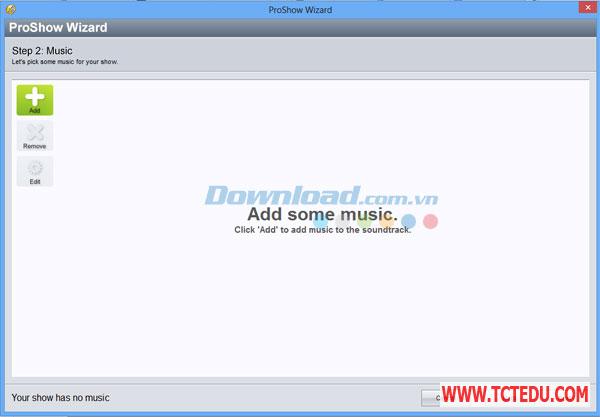
Bước 3: Chọn theme
Bạn có thể tự tạo ra theme của riêng mình hoặc lựa chọn các theme có sẵn.

Bước 4: Hoàn tất quá trình
Đặt tên cho trình chiếu, tùy chỉnh mức enery và chọn tỷ lệ video phù hợp. Sau đó một cửa sổ sẽ xuất hiện và cho phép bạn xem trước trình chiếu ảnh của mình. Nếu cảm thấy hài lòng với kết quả này, chọn "Next". Còn nếu chưa, nhấn nút "Try Again" để xây dựng lại trình chiếu.
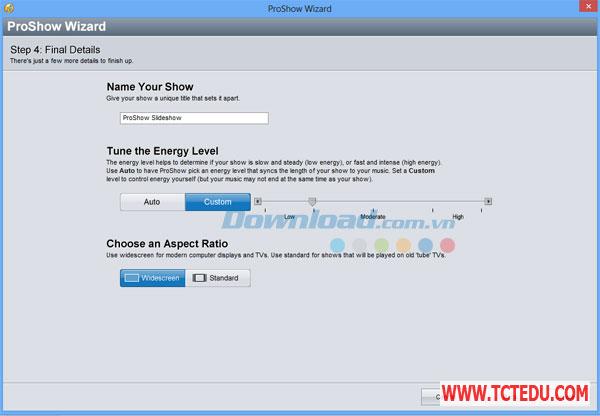
Tiếp theo, chọn "Save Your Show" để lưu lại trình chiếu. Hoặc, "Publish Your Show" để xuất lên web, sang đĩa DVD hay Blu-ray.
THÔNG TIN PHẦN MỀM
Phát hành:Photodex
Version:9.0.3797
Sử dụng: Dùng thử
Dung lượng: 59,8 MB
Ngày cập nhật: 09/01/2019
Yêu cầu: Windows XP/Vista/7/8/10








